Смотрим на MX Linux Libretto Live глазами сердитого админа
prolinux
Живые системы давно и прочно вошли в обиход пользователей операционных систем с Linux на борту. Удобно иметь в кармане крохотную флешку, с которой можно загрузить любой попавший в поле зрения компьютер и, при желании, хакнуть его самым безсовестным образом. Никогда не знаешь, куда приведёт тебя суета рабочих будней... Мне в руки попал официальный iso-образ новенького с иголочки MX Linux Libretto, и в этом обзоре я хочу посмотреть на него глазами администратора домашних (и не только домашних) компьютеров. Нет, хакать я никого не собираюсь, хотя мог бы, но мне нужна живая система, как инструмент для установки Debian. Да, да, не удивляйтесь, именно так. Debian можно установить из любой deb-совместимой операционной системы. С этой точки зрения я и посмотрю на текущий MX Linux с картинками и лирическими отступлениями, как мы любим здесь.
Кратко о MX Linux
Подробная информация о MX Linux детально изложена на официальном сайте сообщества (который почему-то не грузится в рунете) и на соответствующей странице википедии. Операционная система поставляется в виде iso-образов в разных вариантах исполнения. Все образы содержат в себе живую систему, то есть компьютер можно загрузить с флешки, на которой этот образ записан, и получить при этом полноценную десктопную операционную систему.
Десктоп MX Linux предлагается в двух архитектурах (32 или 64 бит) и в трёх вариантах графических рабочих столов: XFCE4, KDE и Fluxbox. В линейке MX Linux есть ещё и 64-битный образ с более расширенным набором firmware и видео драйверов, который подойдёт для относительно более новых процессоров. Вот что написано об этом образе в файле README на официальном зеркале MX Linux, цитирую:
MX-23.4_ahs_x64.iso is a special 64bit version of MX with newer firmware and graphics drivers than what is found in our standard releases. Use this if your hardware is relatively new (10th generation intel, amd ryzen graphics, etc...)
Счастливым обладателям современных процессоров десятого поколения Intel и процессоров AMD Ryzen следует обратить своё внимание именно на этот образ.
Все предлагаемые сообществом iso доступны для скачивания на любом свободном FTP зеркале, я загрузил 64-битный образ c XFCE4 на борту с зеркала ftp.yandex.ru. MX Linux в недрах этого зеркала можно найти по предложенной короткой ссылке. Образ весит всего 2285895680 байт, или 2.13 GiB и умещается на стандартную четырёхгигабайтную флешку.
Итак, в моих руках имеется новенький с иголочки iso-образ MX Linux XFCE4 версии 23.4 Libretto от 16 сентября текущего, 2024 года. Давайте на него посмотрим пристальным взглядом строгого и сердитого Linux-админа...
Мои ожидания и хотелки
Мне нужна живая система, как инструмент для установки на ПК операционной системы Debian, эта живая система должна отвечать следующим требованиям:
-
Это должна быть, желательно, deb-совместимая операционная система с приемлемыми параметрами производительности и быстродействия на машинах со скудными аппаратными возможностями;
-
Система должна содержать приятное для глаза оформление рабочего стола, за которым не в лом будет провести пару часов без перекуров;
-
В системе должно быть отключено автоматизированное монтирование сменных накопителей в момент подключения в разъём — это критически важное требование;
-
В системе должен быть терминал и все сопутствующие инструменты командной строки, в том числе для работы с дисками (разметки, форматирования, редактирования и так далее);
-
В системе должны быть инструменты для удобной настройки сети, в том числе и WiFi;
-
В системе должен быть уже установлен debootstrap, или предусмотрена возможность без проблем установить этот пакет.
На первый взгляд, это самые обычные желания, но найти такую живую систему мне до сих пор не удавалось. Ubuntu и LinuxMint крайних выпусков слишком тормозные и задумчивые, на SimplyLinux нет возможности установить debootstrap из официальной репы Debian. И у всех у них по-умолчанию включено автоматизированное монтирование сменных накопителей. А сохранять настройки умеет только SimplyLinux. По этой причине я раньше делал собственный образ Debian с живой системой собственной сборки, а потом вообще отказался от флеш накопителей, установил Debian в нужной мне комплектации на внешний HDD и был очень доволен собой и возможностью периодически обновлять эту систему.
Но, день за днём времена меняются, купола растеряли золото... В общем, в моём распоряжении появился новый конкурсант с претензией на удовлетворение всех задекларированных выше хотелок. А почему бы и не рассмотреть..?
Загрузка с iso-образа
Когда в моих руках появляется новый iso-образ, я, как правило, первым делом тащу его в VirtualBox. Именно так я и поступил в этот раз. Все снимки экрана и мои впечатления для этого обзора сформированы на виртуальной машине VirtualBox на лэптопе с весьма слабым ЦП (AMD e1). Забегая вперёд, скажу, что MX Linux Libretto меня заинтересовал, я обязательно запишу его на накопитель и, вероятно, сделаю ещё один обзор в одном из следующих выпусков этого блога, продолжение следует... а пока, подключаю iso-образ в виртуальную машину, и побежали.
На старте системы нас встречает приветствие системного загрузчика.
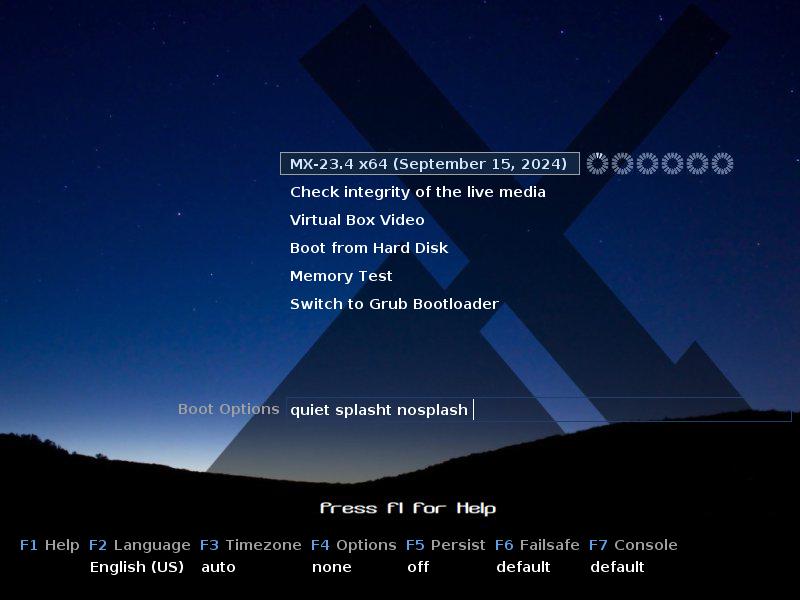
Как видно на снимке экрана выше, в меню активен первый пункт, а в системном загрузчике выставлен достаточно длинный таймаут, в течение которого прогресс показан в поделенных на сектора кругах отсчёта времени справа. Если нажать enter, то таймаут будет сброшен и система начнёт грузиться с дефолтными настройками. Но торопиться не следует. Следует обратить внимание на дополнительную плашку внизу экрана. На ней представлены возможные действия пользователя, которые можно выполнить, нажав соответствующую функциональную клавишу на клавиатуре. Например, получить справку можно нажав F1. В этой дополнительной плашке перечислены клавиши с F1 до F7 включительно. И я, как продвинутый экспериментатор, конечно же понажимал на эти клавиши.
С помощью перечисленных на нижней плашке действий можно задать язык рабочего стола операционной системы, часовой пояс, установить опцию сохранения настроек на накопитель после выключения машины, загрузить систему в оперативную память компьютера и выбрать желаемое разрешение экрана консоли.

Как видно на снимке экрана выше, русский язык MX Linux Libretto поддерживает, часовой пояс уральского федерального округа доступен, а сохранять настройки системы на накопитель можно в нескольких предложенных меню вариантах. Шикардос... А если нажать на F1, то можно узнать некоторые важные для оператора компьютера детали из сопутствующей справочной системы.
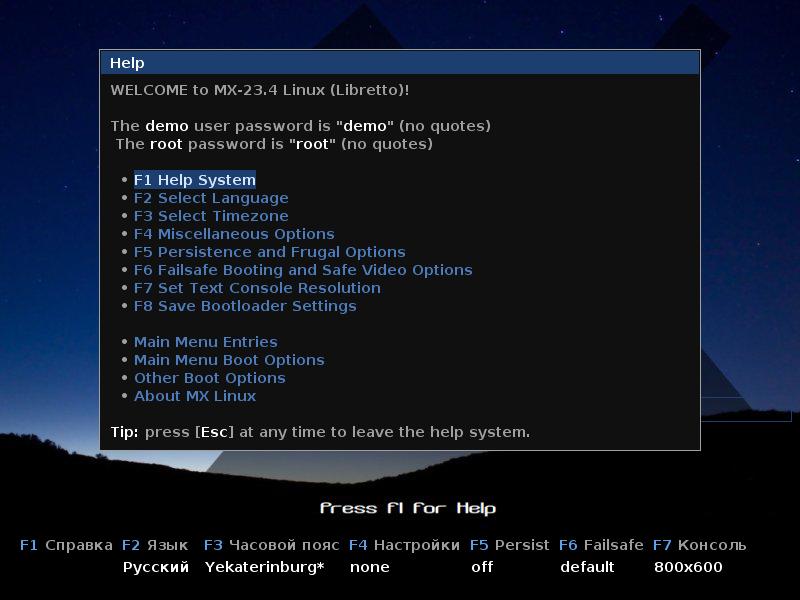
И всё это великолепие доступно уже в окне системного загрузчика на старте системы. Ну не красота, скажите мне?
Рабочий стол и панель задач
Ладно, с восторгами завязываем, едем дальше... Выбираю в меню нужные мне опции, как показано на снимках экрана выше и жму enter. Система начинает грузиться. А через некоторое непродолжительное время, учитывая VirtualBox и AMD e1, это время можно считать непродолжительным, я оказываюсь лицом к лицу с рабочим столом. Давайте его рассмотрим повнимательнее.
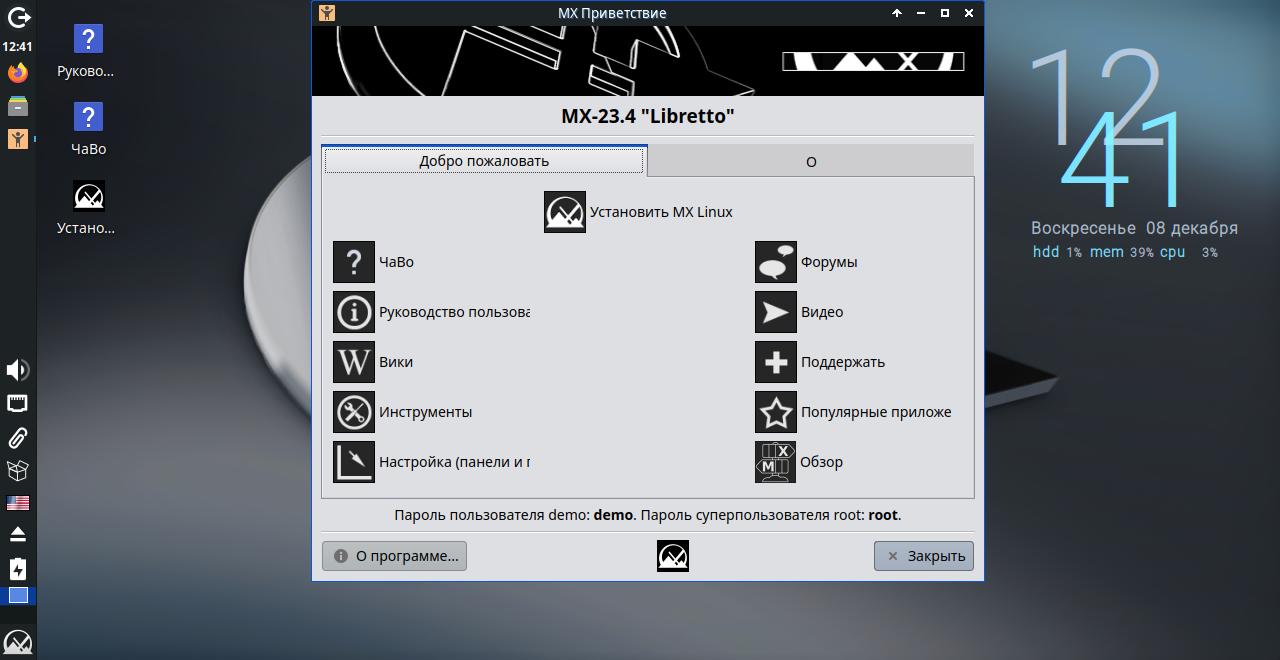
Оформление — класс, восторг. В окне приветствия разработчики заботливо сообщили конечному пользователю пароли текущего пользователя системы и пользователя root, запомнить их несложно. Панель задач расположена вертикально, слева. В панели задач есть кнопки быстрого запуска браузера и файлового менеджера, кнопки быстрого запуска терминала, увы, не предусмотрели. В системном трее обычный набор элементов: регулировка громкости, менеджер сетей, буфер обмена, утилита обновлений пакетного менеджера, переключатель раскладок клавиатуры, менеджер смонтированных сменных накопителей и менеджер питания. На рабочий стол, в правую его часть, выведены показания системного монитора. Обращаю внимание, что в панели задач значки приложений, имеющих активные окна, отмечаются цветным штрихом справа от значка.
Управление сетью и Интернет
Раз есть в системном трее значок менеджера сетей, то с настройкой подключения к домашнему WiFi-каналу трудностей не ожидается, проводная сеть VirtualBox подключилась автоматически по DHCP, современный браузер есть, Интернет доступен. Это значит, что необходимую коммуникацию с внешним миром наладить можно без труда.
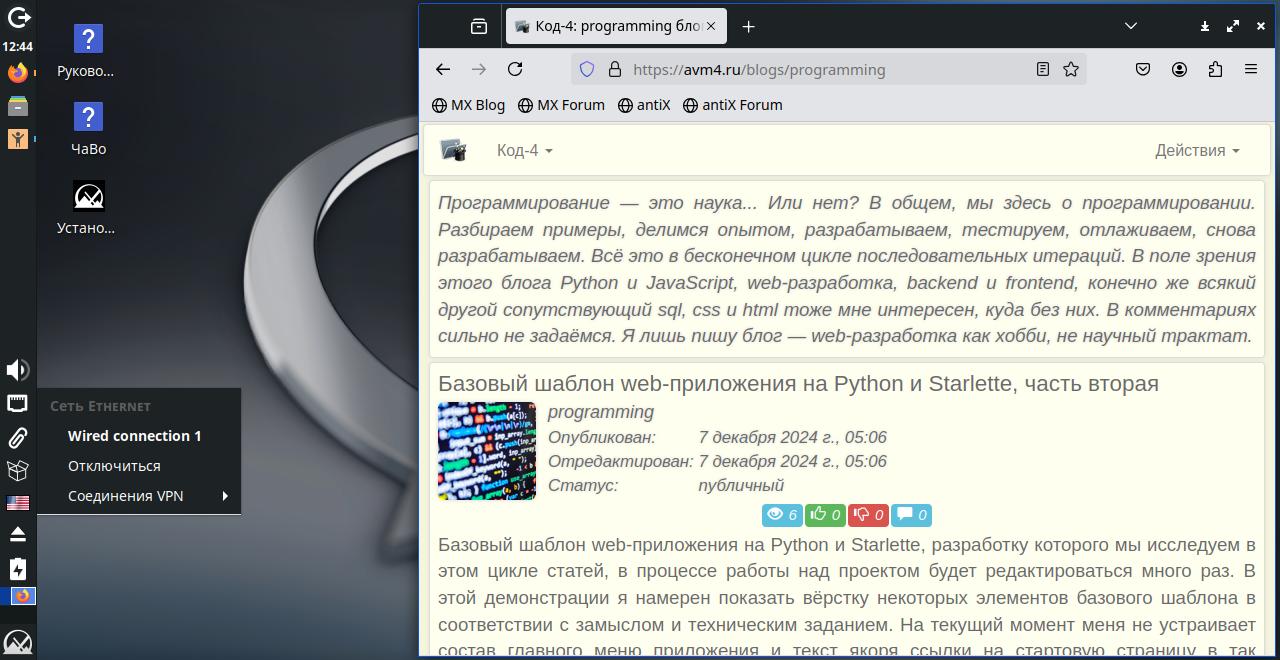
Кстати, на снимке экрана выше я не даром показал в браузере одну из страниц своего сайта. Констатирую, сайт и его страницы отображаются и работают в штатном браузере MX Linux Libretto корректно.
Связь с Интернетом есть, а это значит, что работая в Live сессии MX Linux я без труда смогу подключиться к любому свободному зеркалу Debian, поискать в Интернете нужную информацию, если будет такая необходимость, загрузить из сети какие-то дополнительные файлы тоже не проблема.
Терминал
Для кнопки быстрого запуска терминала в панели задач MX Linux места не нашлось, но тем не менее, терминал запустить можно из системного меню, в нём он находится на видном месте, в самой первой вкладке при запуске. Итого, плюс один клик мышкой.
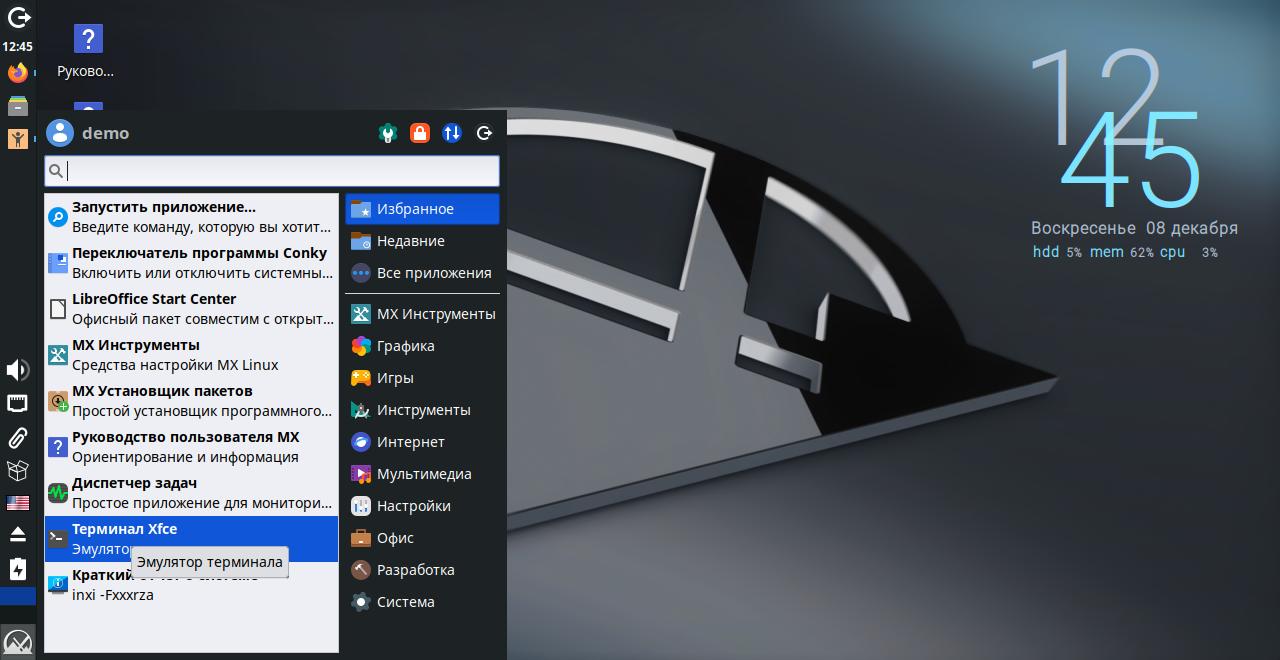
И, раз уж есть терминал, давайте его запустим и посмотрим на основные системные компоненты MX Linux Libretto. Меня в первую очередь интересует версия ядра, происхождение и версия интерпретатора Python.
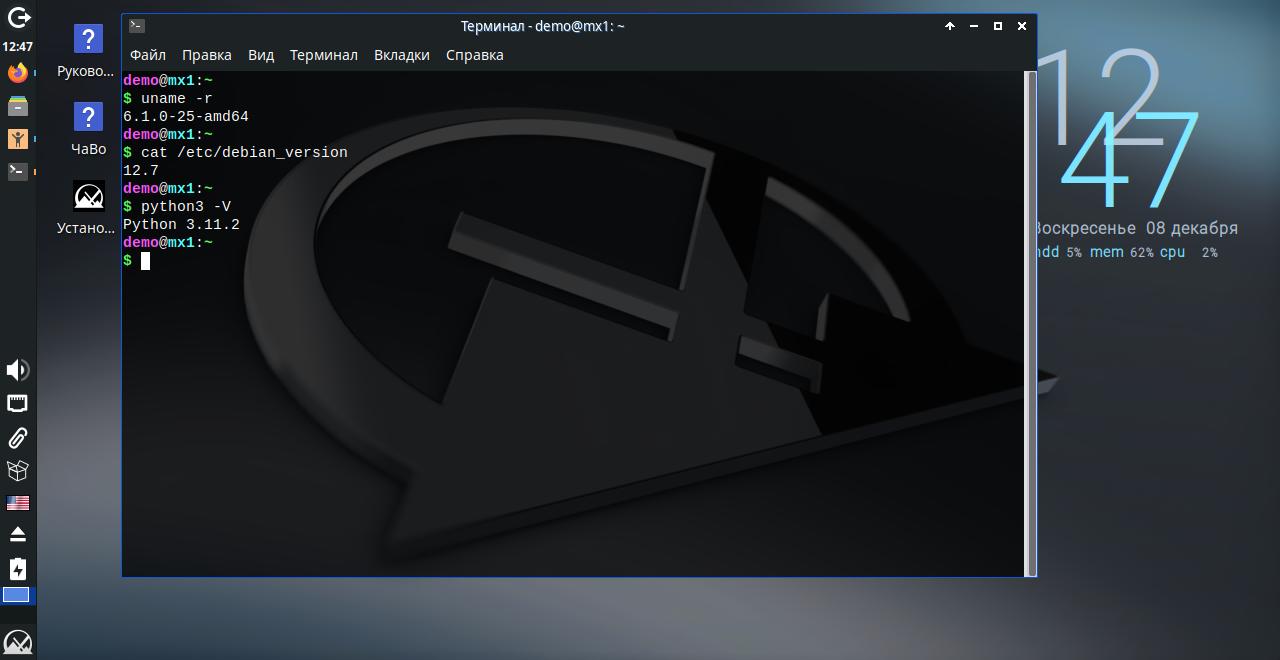
Как видно на снимке экрана выше, MX Linux Libretto является обособленной и качественно достаточно сильно переработанной веткой Debian bookworm. В системе установлено ядро версии 6.1.0 и интерпретатор Python довольно устаревшей на текущий момент версии 3.11.2, ничего не поделаешь, стабильность требует жертв.
В живой сессии загруженной с флешки операционной системы мне обычно приходится проводить достаточно длительное время, и при этом иногда вводить пароль текущего пользователя системы. Именно поэтому в живой сессии я всегда меняю этот пароль на короткий и удобно набираемый — aa. Давайте посмотрим, позволит ли это сделать MX Linux Libretto Live.
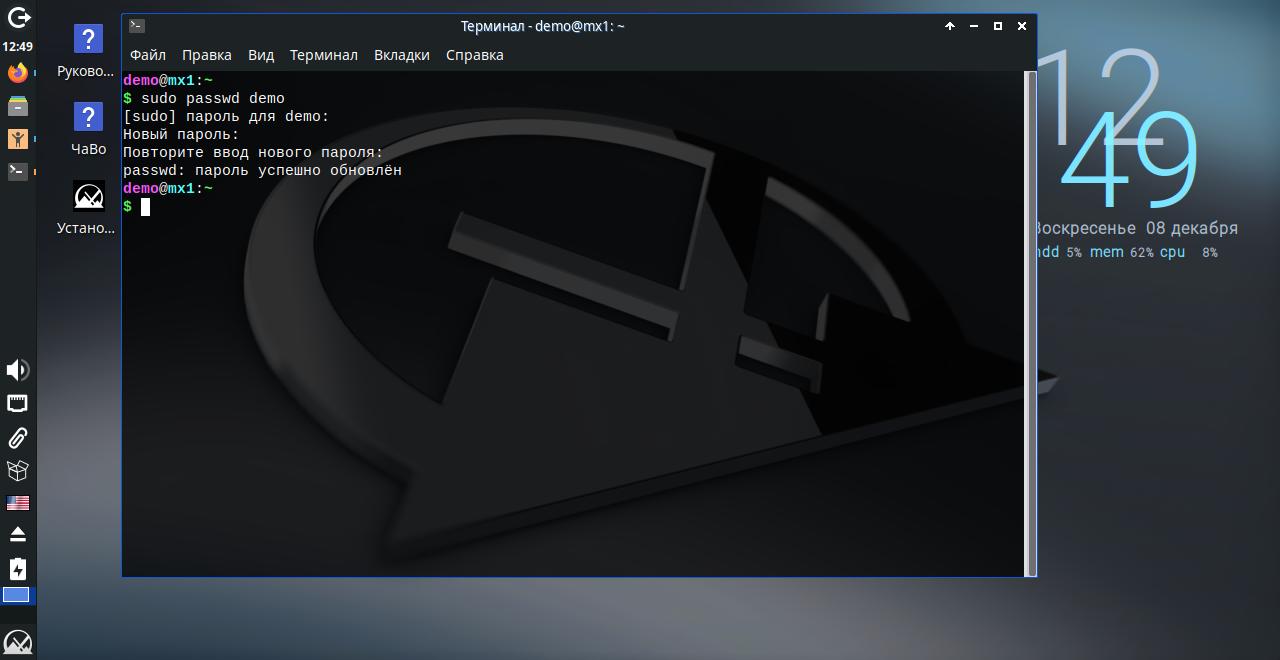
О да... Пароль успешно обновлён. Обращаю внимание, что консоль отлично локализована, и интерактивный выхлоп в терминале без проблем отображает русскоязычную кириллицу.
Работа с диском машины
Обновлённый пароль я, конечно же, всенепременно проверю, заодно проверю и запуск утилиты для разметки дисков GParted, она в системе установлена, и запустить GParted можно из системного меню.
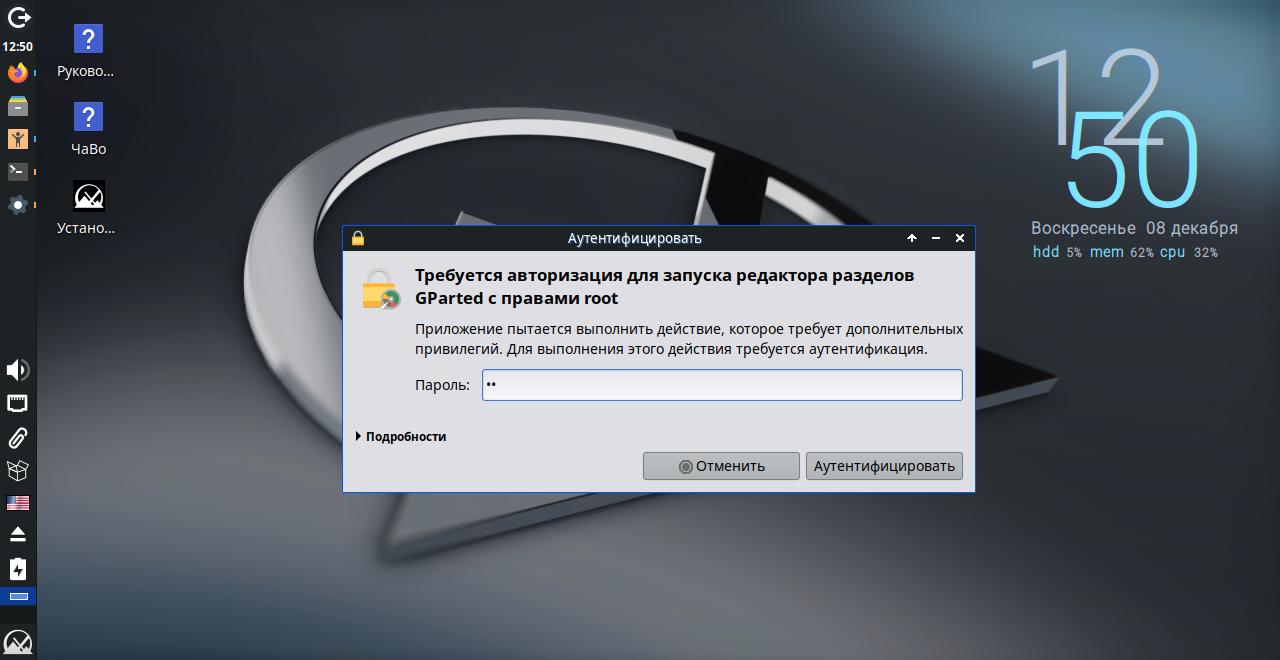
Как видно на снимке экрана выше, при запуске GParted система безопасности запросила пароль для аутентификации. Чуть раньше мы видели, что текущий пользователь demo имеет права на использование sudo. В модальном окне запроса аутентификации я ввёл только что обновлённый пароль пользователя demo. Жму кнопку Аутентифицировать и ...
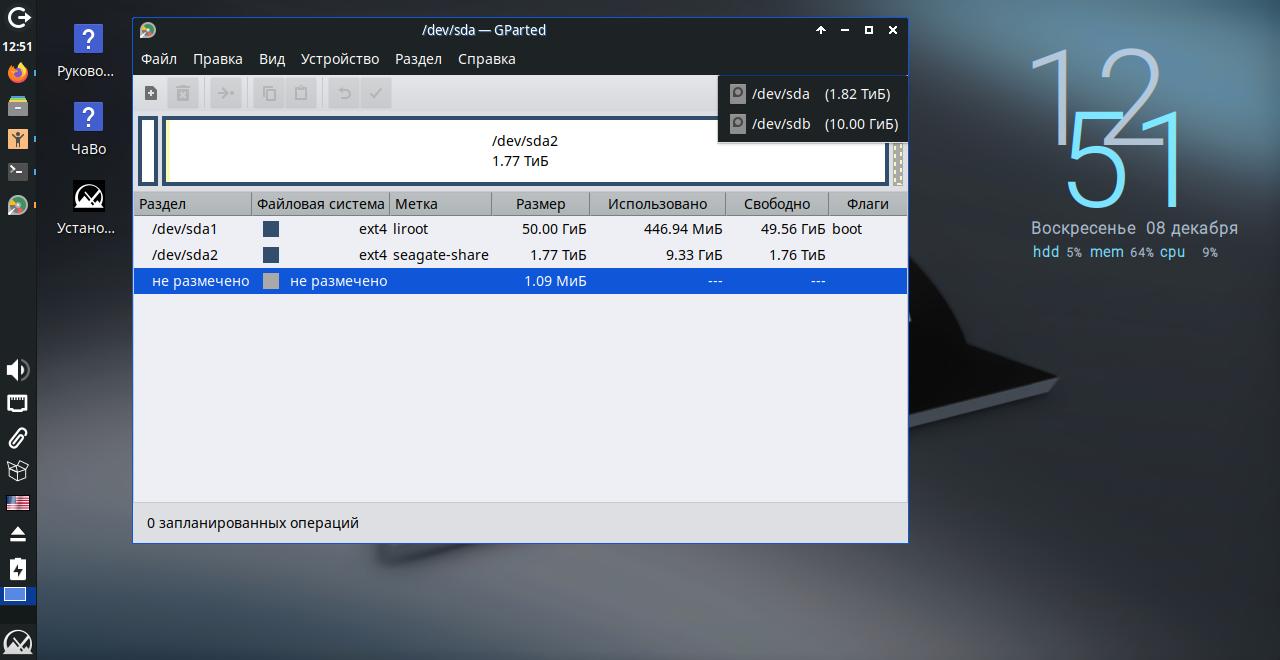
И прямиком попадаю в окно GParted. Отлично, операции с диском в живой сессии MX Linux Libretto в полной мере доступны. Если во время работы с диском хочется работать, не снимая пальцы рук с основной позиции на клавиатуре, а это очень удобно, то можно воспользоваться соответствующими консольными утилитами, они в системе тоже есть.
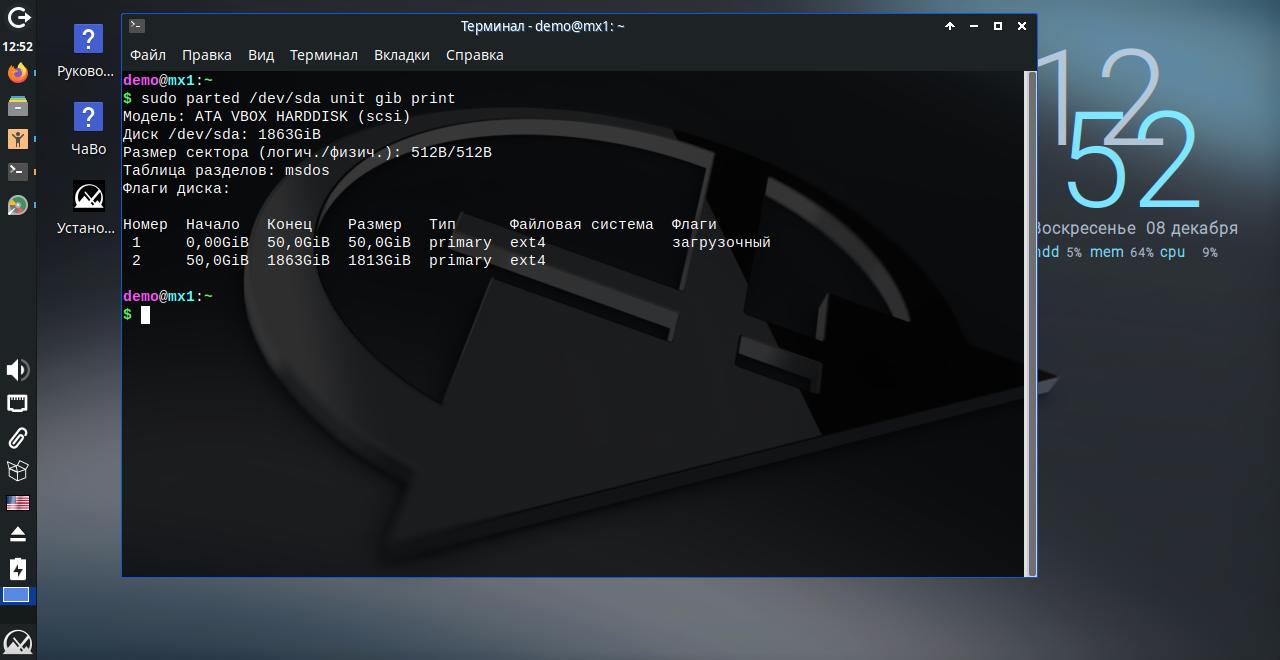
При работе с диском, будь то стационарный диск компьютера, внешний HDD, или обычная флешка, мне важно, чтобы сразу после форматирования только что созданного раздела автоматизированная система монтирования внешних накопителей не смонтировала этот раздел. Давайте заглянем в файловый менеджер, — в MX Linux Libretto это великолепный и незаменимый Thunar, — в его настройки. Меня интересуют настройки управления томами.
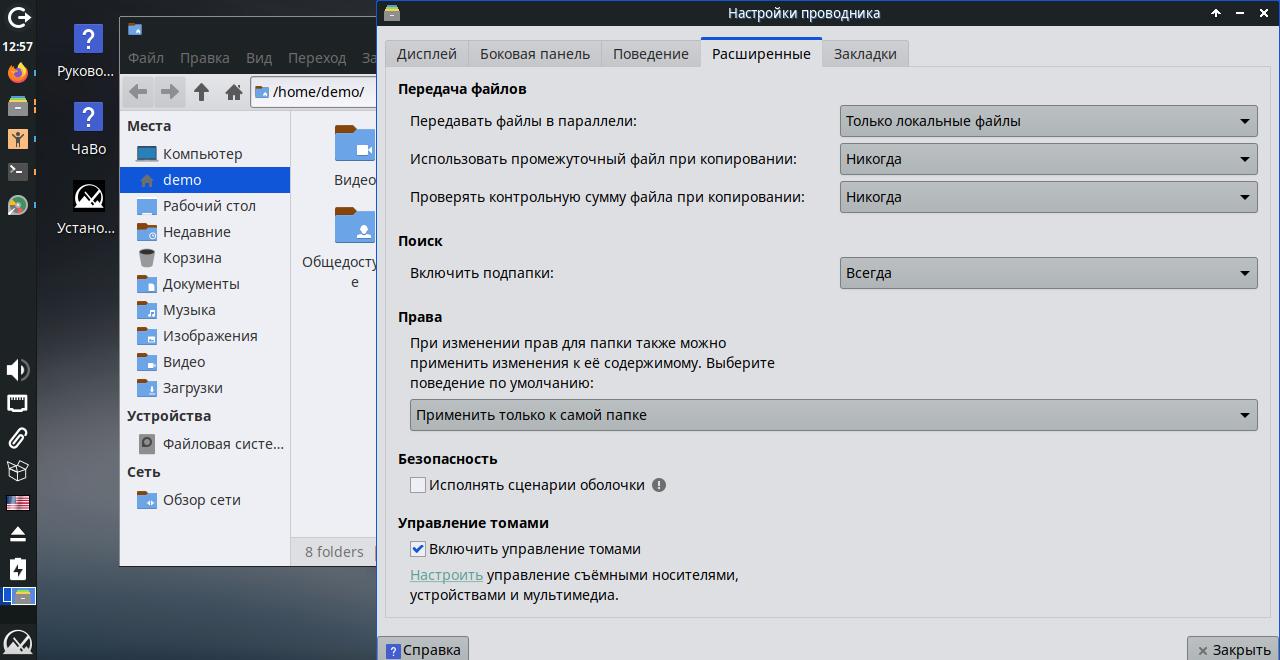
И, увы, злополучная "галка" в поле Включить управление томами по-умолчанию включена. Это значит, что оператору перед работой с диском придётся лезть в настройки файлового менеджера и каждый раз снимать эту злополучную "галку". Парни, кто там рядом с релиз менеджером команды MX Linux, стукните ему в штатный бубен, пусть в живой системе отключит эту хомячковую опцию, мой сердитый админ ей крайне не доволен и временами нервничает. И это первый минус в копилку...
В общем-то расстраиваться пока рано, ибо меню системного загрузчика предлагает целый набор опций сохранения настроек живой системы между загрузками с накопителя, на котором образ записан. Возможно, это средство станет целительным бальзамом на раны моего сердитого админа — это я обязательно проверю в одном из ближайших выпусков этого уютненького блога.
Локализация MX Linux Libretto Live
На всех предыдущих снимках экрана видно, что живая сессия великолепно локализована. Поддержка русского языка настроена отменно. Дата и время отображаются правильно и в соответствии с установленным на стадии загрузки системы часовым поясом. А что с клавиатурой?
Апплет раскладок клавиатуры присутствует в системном трее панели задач, и менять раскладку с его помощью возможно, хоть и не очень удобно, когда вы печатаете в 10 пальцев. Мне хотелось бы делать это с помощью удобного клавиатурного сочетания, я обычно использую два шифта.
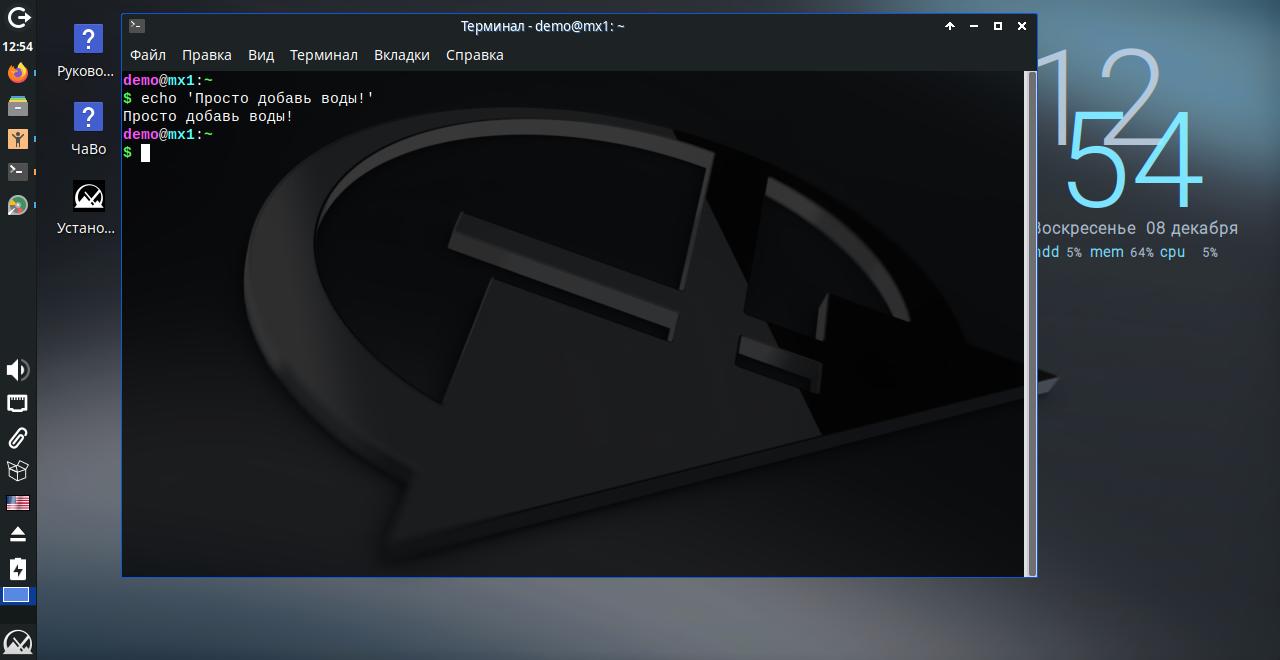
Как видно на снимке экрана выше, набрать элементарный текст на русском языке мне удалось, при этом мне дважды пришлось тянуться к мыши. Консоль русский текст отображает отлично. Что касается смены раскладки клавиатуры, здесь всё сложней... Во-первых, неизвестно, какое клавиатурное сочетание для смены раскладок установлено в системе по-умолчанию, и установлено ли вообще. Могли бы уж и сообщить в окне приветствия вместе с паролями. Во-вторых, клавиатурное сочетание для смены раскладок можно задать в настройках клавиатуры, но сохранится ли эта настройка после перезагрузки системы — вопрос, ответ на который я получу в одном из следующих обзоров MX Linux в этом блоге. В общем, за смену раскладки клавиатуры, а сменить её можно только мышкой в текущих настройках, MX Linux Libretto получает от моего сердитого админа ещё один минус, второй в итоге, но не сильно жирный.
Приложения
Если погулять по дебрям системного меню MX Linux Libretto Live, можно найти целый сонм пользовательских приложений на каждый день, которыми сердитый админ в своей повседневной практике с живой системой никогда не воспользуется. А я смотрю на этот Live именно глазами сердитого админа. Он загружает компьютер с флеш накопителя только с тремя целями:
-
Копирование и сохранение данных со стационарного диска, его разметка и форматирование разделов.
-
Редактирование настроек сломанной операционной системы на стационарном диске (grub, xserver, забытые пароли и так далее).
-
Установка на стационарный диск операционной системы Debian.
Мне необходимо подготовить компьютер к установке операционной системы и установить на его стационарный диск Debian. И MX Linux Libretto Live в потенциале даёт возможность эту задачу успешно и эффективно реализовать на практике. Но есть одно но...
Чтобы установить Debian из командной строки любой другой операционной системы с Linux, нужна программа debootstrap — это самый обычный скрипт. В официальном хранилище Debian есть такой пакет, его размер около 90 Кб, и его установка требует всего лишь 673 Кб на дисковом пространстве. И в MX Linux Libretto Live этому пакету места, конечно же, не нашлось, увы.
Пока я упражнялся с меню и терминалом этой живой системы, заметил на рабочем столе в показаниях системного монитора загрузку процессора до 100%. Это наблюдение сказало мне, что в системе работает какой-то фоновый процесс, который и поедает процессорное время. Ларчик открылся просто, не пришлось даже делать диагностику. Через некоторое время работы системы значок пакетного менеджера изменил свой цвет. А если навести на него указатель мыши, он показывает 159 доступных для обновления пакетов. Внимание на следующий снимок экрана.
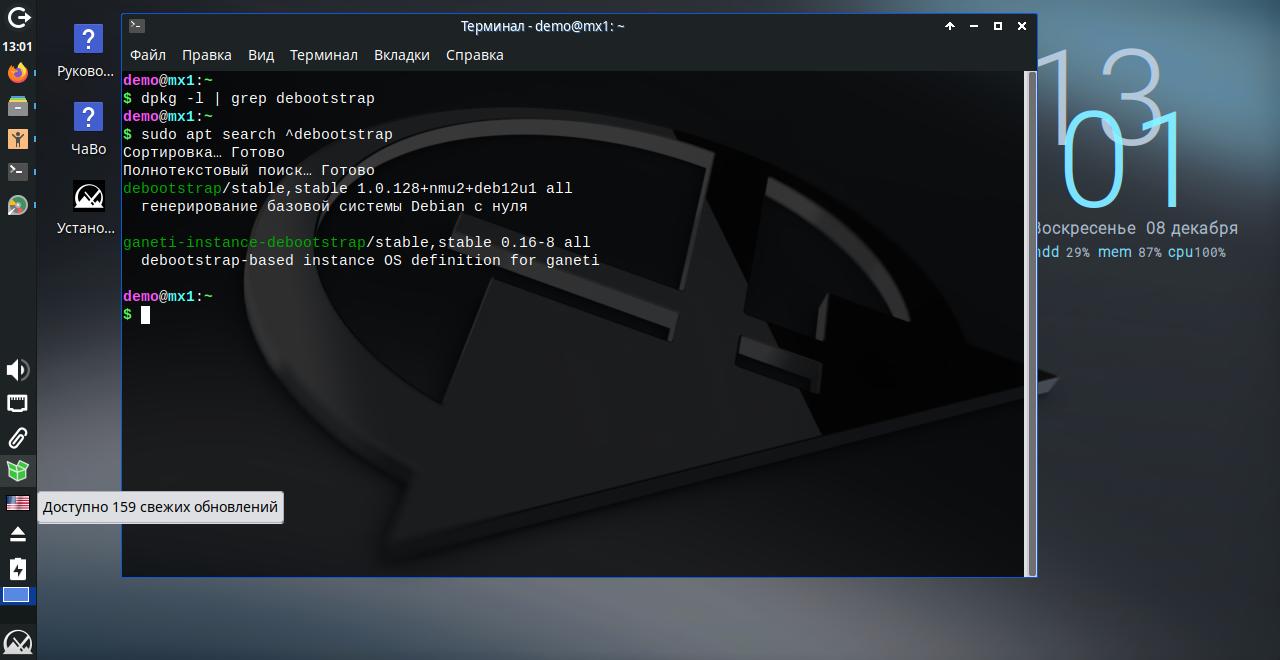
Именно пакетный менеджер отъедал всё это время ресурсы процессора на обновление своей базы. На снимке экрана в терминале видно так же, что желанный debootstrap в этой живой системе не установлен, но после обновления базы пакетного менеджера, он доступен для установки, apt search его находит. Парни, кто там рядом с релиз менеджером MX Linux, стукните в его бубен ещё раз. Цена вопроса всего лишь 673 Кб... MX Linux Libretto Live мог бы стать универсальным средством для администрирования новых и старых компьютеров. Всего лишь 673 Кб...
Выключение машины
В общем-то на этом текущую сессию работы в MX Linux Libretto Live можно завершить. Кнопка выхода из системы присутствует в панели задач, удобно, не надо лезть в системное меню и возить по его обширной поверхности курсор уже уставшей мыши.
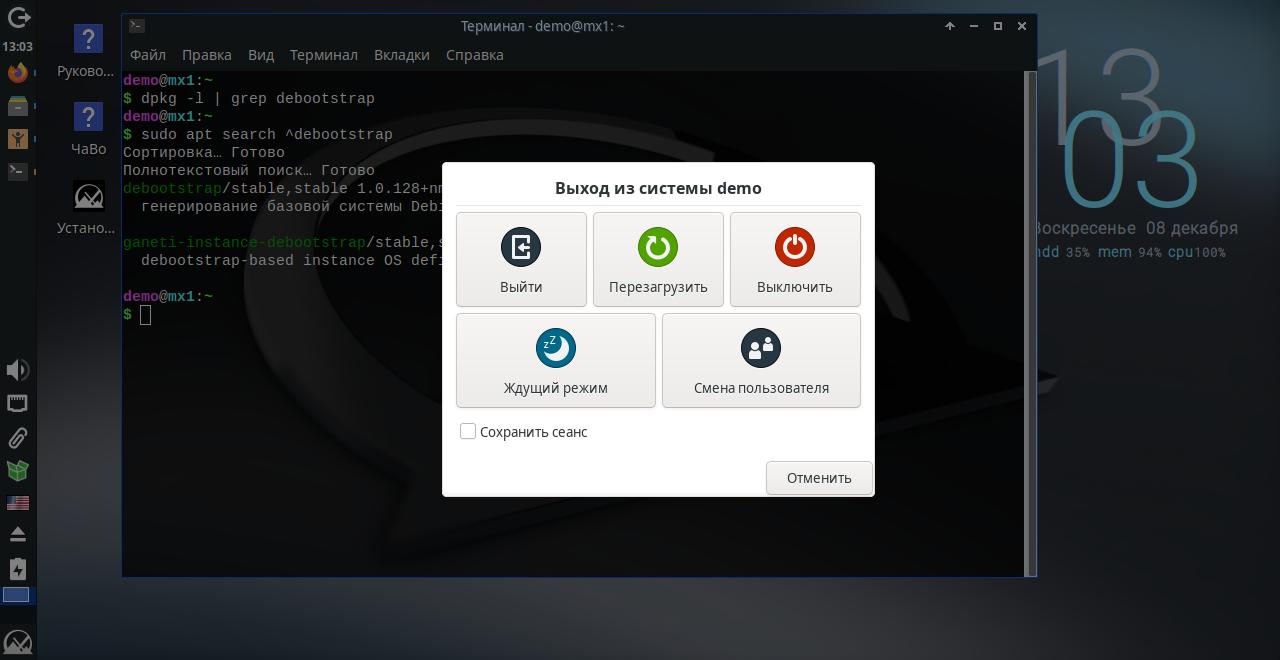
The end...
Подводим итог
Я провёл первую оценочную сессию работы в MX Linux Libretto Live, загруженном на виртуальной машине из файла iso-образа. И у меня сложилось двоякое мнение о системе.
С одной стороны, этот Live великолепно оформлен, хорошо укомплектован, имеет весьма продвинутый системный загрузчик с обширным набором опций загрузки. С другой стороны, я вижу, что живая система сделана как демонстрационная модель для хомячков начинающих пользователей, хотя в потенциале имеет всё, чтобы стать рабочим и эффективным инструментом сердитого Linux администратора. Отключите автоматическое монтирование сменных накопителей, отключите автоматическое обновление базы пакетного менеджера, добавьте в систему один единственный пакет, и MX Linux Libretto Live засияет как бриллиант...
Но в рамках этого обзора я воздержусь от оценок. Libretto Live меня заинтересовал, и в одном из следующих выпусков этого блога я рассмотрю его чуть более детально, загрузив с флеш накопителя на "железном" компьютере, всё по честному. Возможно, от указанных выше недостатков получится избавиться за счёт сохранения настроек живой сессии. Продолжение следует, оставайтесь с нами, будет интересно...